目次
請求情報(業者)の登録手順
業者から届いた請求書情報を登録します
請求書情報を登録する

①左メニューの「請求・支払」ボタンをクリックします
②請求登録タブが開きます
③登録する請求書の取引先名を選択します

④発注書一覧に請求情報が未登録の発注情報が表示されます
⑤発注書一覧から請求情報を登録する案件の発注情報を選択します
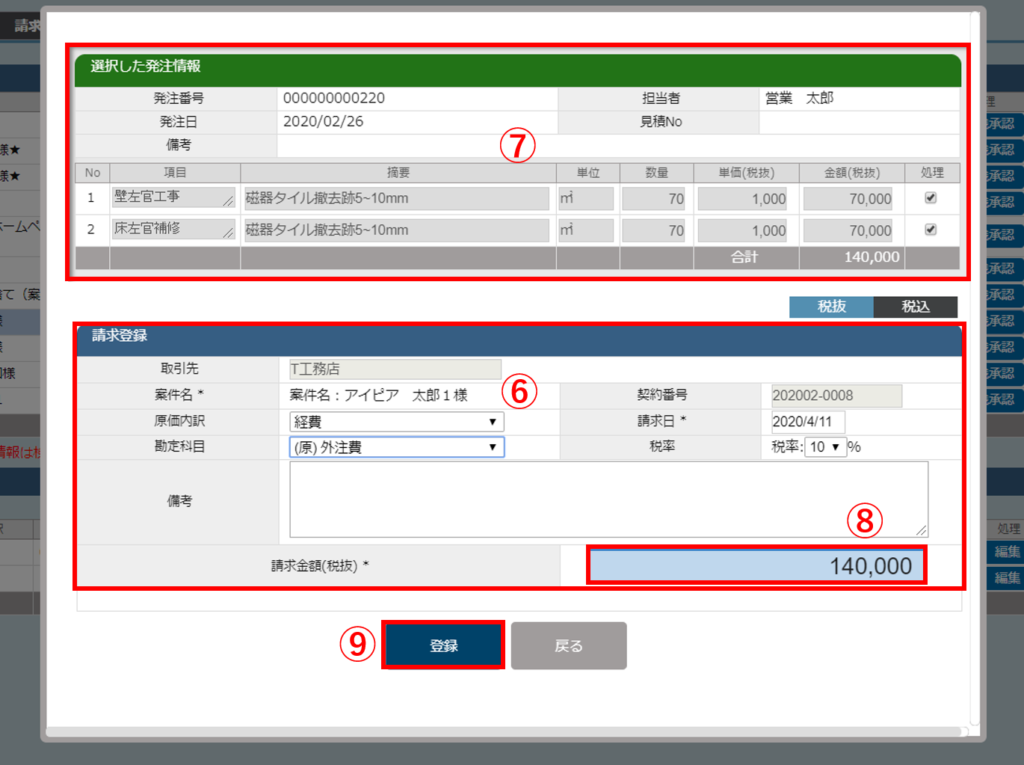
⑥請求登録画面が開きます
⑦選択した発注情報の明細が表示されています
⑧発注金額と請求金額を照合します
⑨請求金額を確認し登録ボタンを押します
⑩登録した請求情報が請求一覧に表示されます
発注書がない場合の請求情報の登録について

⑪「発注書なしで登録する」ボタンをクリックすると請求登録フォームが開きます。
⑫紐づける案件情報を検索します
⑬請求金額を入力します
⑭登録ボタンを押すと請求一覧に表示されます
発注金額と請求金額に差異がある場合
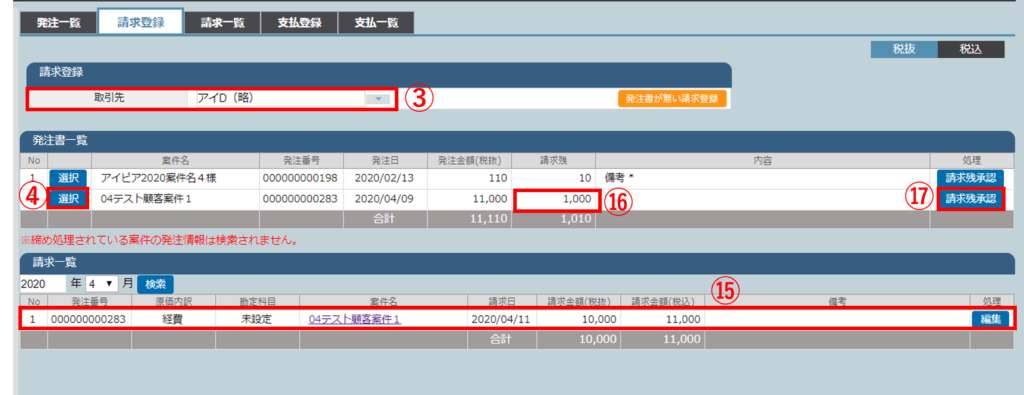
③~⑤取引先名と発注情報を選択します※上部画面参照
⑧請求登録欄の請求金額を変更します※上部画面参照
⑨登録ボタンを押します※上部画面参照
……………………………………………………………………….
⑮変更後の請求金額で請求一覧に登録されます
⑯⑨で登録した発注書の未請求残額が発注書一覧に表示されます
→⑯で表示されている未請求残額について、請求予定がある場合はもう一度請求登録を行ってください
→⑯で表示されている未請求残額について、請求予定が無い場合は「請求残承認」ボタンを押してください
⑰「請求残承認」処理を行うと、発注書一覧に表示されなくなります
取引先ごとに請求情報を確認する


⑱請求一覧タブを開きます
⑲請求日で検索すると請求情報が取引先ごとに表示されます
⑳取引先名をクリックすると取引先別の請求一覧が表示されます
㉑取引先別に、案件ごとの請求情報が一覧表示されています
㉒案件名をクリックすると案件情報の「請求情報」画面に移動します
案件情報ごとに請求情報を確認する
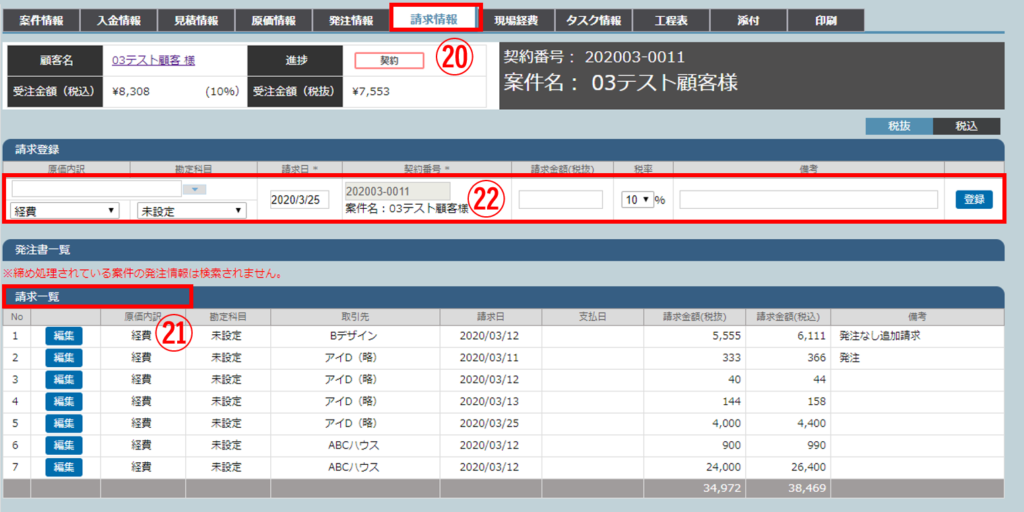
㉓案件情報「請求情報」タブを開く
㉔請求一覧に案件に紐づく登録済みの請求情報が表示されています
㉕取引先を選択し、請求情報を登録することができます(③~⑥と同じ手順)
